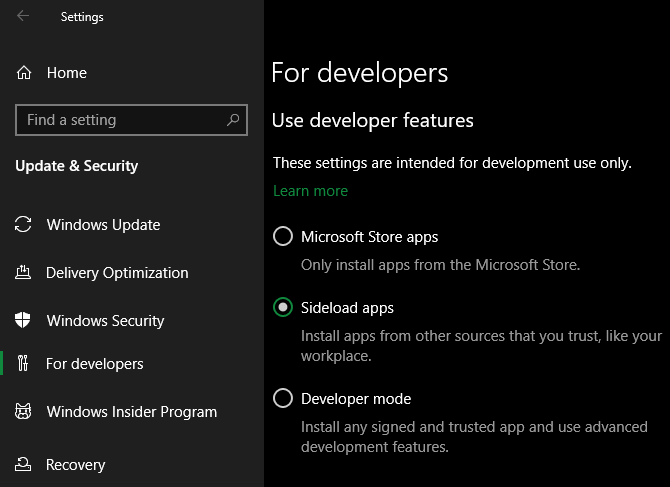Mengapa anda tidak boleh memasang apl atau perisian pada Windows 10/11? Berikut ialah semua yang anda perlu tahu tentang cara membetulkan perisian tidak memasang ralat pada Windows .

Arahan untuk membetulkan ralat yang menghalang pemasangan perisian dalam Windows 10/11
Mulakan semula komputer
Ini adalah langkah penyelesaian masalah biasa tetapi penting atas sebab tertentu. Sebab mengapa perisian tidak boleh dipasang pada PC mungkin disebabkan masalah sementara. Sebelum anda membuat pembetulan yang lebih mendalam, cuba mulakan semula sistem anda dahulu.
Jika anda masih tidak dapat memasang perisian selepas itu, cuba kaedah di bawah untuk membetulkan ralat komputer yang menghalang anda daripada memasang perisian.
Semak tetapan pemasangan aplikasi dalam Windows
Windows 10 dan Windows 11 membolehkan anda memasang apl dan program desktop tradisional daripada Gedung Microsoft. Sesetengah tetapan akan mengehadkan hak anda, anda hanya boleh memasang apl di Gedung. Oleh itu, anda harus menyemaknya terlebih dahulu.
Untuk melakukan ini, pergi ke Tetapan > Apl > Apl & ciri . Di bahagian atas skrin, anda akan melihat bahagian Pilih tempat untuk mendapatkan apl . Jika menu lungsur turun ialah The Microsoft Store sahaja (disyorkan) , anda tidak akan dapat memasang apl di tempat lain. Ini menghalang anda daripada memasang perisian tradisional untuk Windows.
Tukar tetapan ini kepada Anywhere (atau Anywhere, tetapi beritahu saya jika terdapat aplikasi yang setanding dalam Microsoft Store jika anda mahu) dan Windows tidak akan menyekat anda daripada memasang perisian tersebut.

Jika anda mempunyai versi Windows 10 yang lebih lama, anda harus menyemak tetapan yang serupa dalam Tetapan > Kemas Kini & Keselamatan > Untuk pembangun . Di sini, pergi ke Gunakan ciri pembangun , pastikan apl Sideload dipilih . Memilih aplikasi Microsoft Store mungkin menghalang anda daripada memasang perisian biasa.
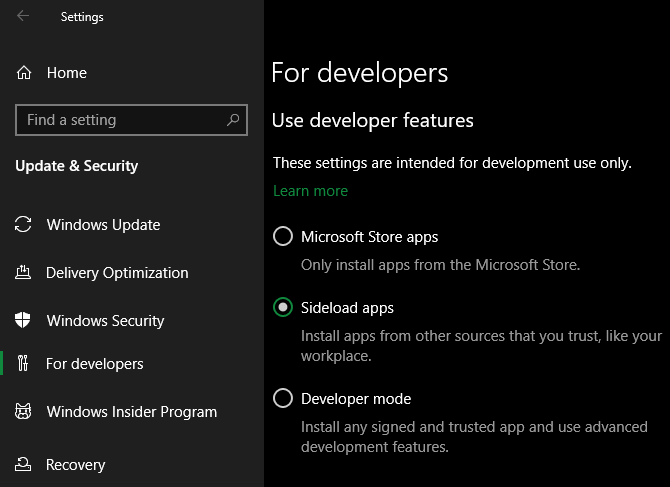
Dalam versi terkini Windows 10 dan Windows 11 , anda tidak akan melihat 3 pilihan di atas. Sebaliknya, anda akan melihat peluncur Mod Pembangun (pada Win 11, ia berada dalam Tetapan > Privasi & keselamatan > Mod Pembangun ). Anda tidak perlu mendayakannya untuk memasang apl biasa, jadi anda boleh melumpuhkannya.
Jika anda cuba memasang apl yang perlu mendayakan tetapan ini, pastikan ia boleh dipercayai. Memasang perisian daripada sumber yang tidak diketahui boleh membahayakan komputer anda.
Akhir sekali, jika anda menggunakan mod Windows 10 S atau Windows 11 S, anda hanya boleh memasang apl daripada Microsoft Store. Untuk keluar dari Mod S, buka Microsoft Store, cari Tukar keluar daripada mod S dan teruskan memuat turun apl yang anda mahukan.
Kosongkan ruang storan pada PC anda
Jika ruang cakera terhad, anda tidak boleh memasang perisian baharu. Walaupun ini jarang berlaku dengan aplikasi kecil, memasang alat besar seperti produk Microsoft Office atau Adobe memerlukan beberapa GB. Dalam kes ini, anda tidak akan dapat memasangnya. Oleh itu, semak dan keluarkan sampah berlebihan dalam pemacu storan.
Jalankan pemasang dengan hak pentadbir
Terima kasih kepada Kawalan Akaun Pengguna (UAC) dalam Windows, akaun anda menggunakan hak pentadbir hanya apabila diperlukan. Oleh kerana kebanyakan perisian memerlukan hak pentadbir untuk memasang, anda akan sentiasa melihat gesaan UAC apabila memasang apl baharu.
Jika anda hanya memasang satu apl untuk akaun semasa anda, anda tidak memerlukan hak pentadbir. Walau bagaimanapun, pemasangan perisian untuk semua pengguna memerlukan kelulusan pentadbir. Pastikan anda tidak mematikan UAC jika tidak pemberitahuan kebenaran pentadbir mungkin tidak muncul.
Kadangkala penyemakan imbas UAC tidak berfungsi. Anda mungkin melihat mesej ralat bahawa pemasang tidak boleh masuk ke dalam folder tertentu atau enggan dilancarkan sama sekali. Pada ketika ini, anda mesti menjalankan pemasang sendiri dengan hak pentadbir.
Untuk berbuat demikian, tutup kotak dialog pemasang jika ia terbuka, kemudian klik kanan fail pemasangan dan pilih Jalankan sebagai pentadbir . Selepas memberikan hak pentadbir, cuba pasang semula dan tunggu hasilnya.

Sekiranya anda tidak mempunyai hak pentadbir pada komputer semasa , tanya pengurus peranti.
Semak keserasian 64-bit apl anda
Banyak perisian menyokong kedua-dua 32-bit dan 64-bit. Perisian 64-bit hanya berjalan pada versi Windows 64-bit. Walau bagaimanapun, apl 32-bit masih boleh dijalankan pada Windows 32-bit dan 64-bit, kerana sistem 64-bit adalah serasi ke belakang.
Perisian biasanya akan secara automatik memilih versi yang sesuai untuk dipasang pada sistem atau hanya memasang versi 32-bit jika itu adalah satu-satunya pilihan yang tersedia.
Setelah anda mengetahui versi Windows yang anda gunakan, perhatikan halaman muat turun perisian dan pastikan anda memuat turun versi yang serasi dengan sistem anda. X86 adalah untuk 32-bit, dan x64 untuk 64-bit.

Di atas ialah cara paling mudah tetapi paling berkesan untuk membetulkan ralat komputer riba yang tidak dapat memasang perisian pada Windows . Semoga artikel itu berguna kepada anda.